4 remplacer un onduleur – SMA SUNNY PORTAL Manuel d'utilisation
Page 62
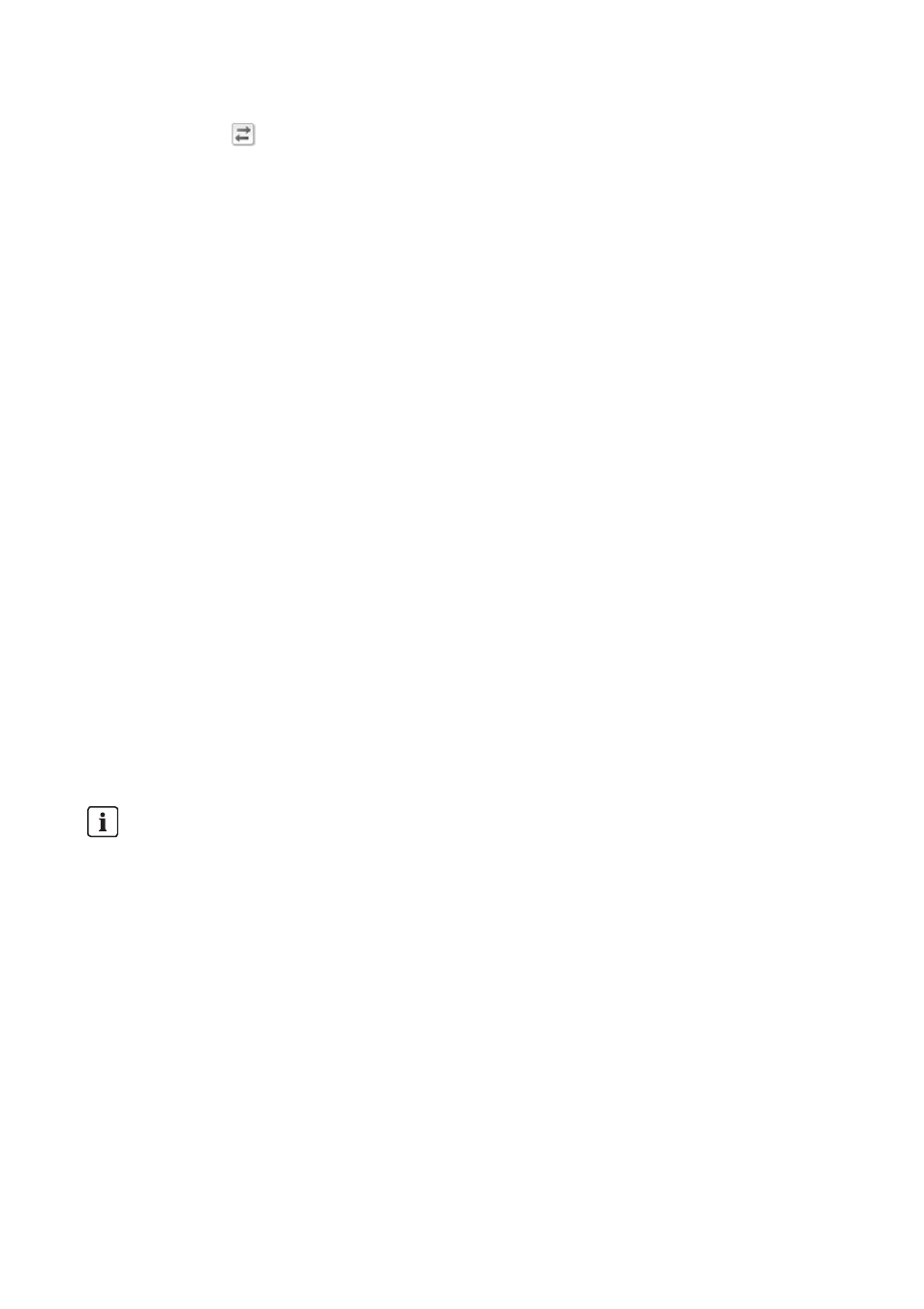
9 Gestion des installations
SMA Solar Technology AG
62
SPortalMGate-BA-fr-10
Manuel d’utilisation
7. Sélectionnez
dans la ligne de l’installation dans laquelle vous souhaitez remplacer le
Sunny Multigate, puis cliquez sur [Suivant].
☑ La page Sélectionner des appareils s’ouvre.
8. Entrez les codes PIC et RID du nouveau Sunny Multigate dans les champs PIC et RID.
9. Sélectionnez [Identifier].
10. Pour ajouter des Sunny Multigate supplémentaires, saisissez les codes PIC et RID d’un autre
Sunny Multigate et sélectionnez [Identifier].
11. Cliquez sur [Suivant].
☑ La page Remplacer des appareils s’ouvre.
12. Dans la ligne de l’ancien Sunny Multigate, sélectionnez le nouveau Sunny Multigate dans la
liste déroulante Remplacer par.
13. Cliquez sur [Suivant].
☑ Un résumé apparaît.
14. Cliquez sur [Terminer].
9.4 Remplacer un onduleur
Conditions requises :
☐ Le nouvel onduleur doit être un micro-onduleur.
☐ Le nouvel onduleur doit avoir été mis en service dans votre installation.
☐ Le nouvel onduleur doit être raccordé au Sunny Multigate (voir instructions d’installation du
Sunny Multigate).
☐ Vous devez avoir le rôle utilisateur Installateur ou Administrateur d’installation
(voir chapitre 10.1).
Procédure :
1. Dans la sélection de pages et de menu, sélectionnez Sélection d’installations >
« Mon installation de micro-onduleurs » si vous possédez plusieurs installations
Sunny Portal.
2. Sélectionnez Configuration > Aperçu des appareils dans la sélection de pages et de menu.
3. Sélectionnez l’onglet Aperçu des nouveaux appareils.
Remplacement d’appareil : ne supprimez pas l’ancien appareil
Si vous supprimez du Sunny Portal l’appareil que vous souhaitez remplacer, toutes les données
de l’appareil seront irrémédiablement supprimées.
• Pour conserver les données de l’ancien appareil dans le Sunny Portal, ne supprimez pas
ce dernier.